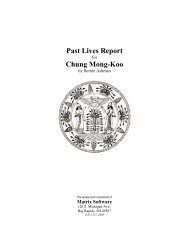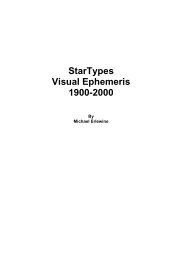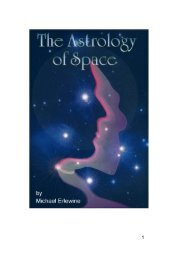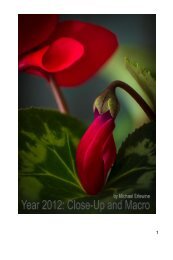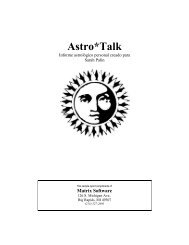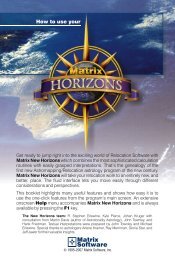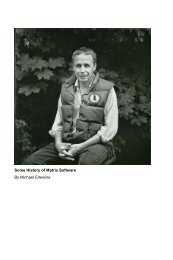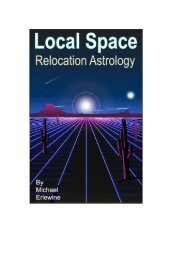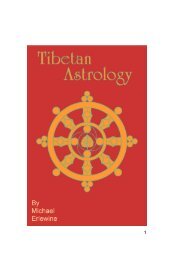Manual PDF en Español - Matrix Software
Manual PDF en Español - Matrix Software
Manual PDF en Español - Matrix Software
Create successful ePaper yourself
Turn your PDF publications into a flip-book with our unique Google optimized e-Paper software.
<strong>Manual</strong> de WinWriter 4de ciudades ira cambiando mi<strong>en</strong>tras escribe, no ti<strong>en</strong>e queescribir todo el nombre de la ciudad, puede escribir lasprimeras letras y hacer clic <strong>en</strong> la ciudad del listado. La ciudadseleccionada se destacará <strong>en</strong> amarrillo.Por ejemplo: Si estoy buscando la ciudadde “Big Rock” de Ohio, simplem<strong>en</strong>teescribo “bi” y el listado ira a la primeraciudad que empiece con “bi”, <strong>en</strong> esteejemplo “Bidwell”. Busco “Big Rock” yhago clic para que se ponga <strong>en</strong> amarrillo.Haga clic <strong>en</strong> OK y regresará a la v<strong>en</strong>tanaanterior. El lugar, longitud, latitud y usohorario aparecerán <strong>en</strong> las casillas.Ciudades fuera de los Estados Unidos:Seleccione el botón de “International”. Similar al caso de losEstados Unidos pero <strong>en</strong> vez de buscar estados estaremosbuscando países.Haga clic <strong>en</strong> el área de texto donde esta el nombre del país yse abrirá un listado, escriba la primera letra del país a buscar yel listado lo llevara al primer país que empieza con esa letra,busque el deseado y haga clic sobre el. Cada vez queseleccione un país el listado de ciudades <strong>en</strong> la parte baja de lav<strong>en</strong>tana cambiará y le pres<strong>en</strong>tará las ciudades de ese país <strong>en</strong>ord<strong>en</strong> alfabético.Para <strong>en</strong>contrar la ciudad haga clic <strong>en</strong> el área de texto bajo“Find City” y empiece a escribir la ciudad deseada. El listadode ciudades ira cambiando mi<strong>en</strong>tras escribe, no ti<strong>en</strong>e queescribir todo el nombre de la ciudad, puede escribir lasprimeras letras y hacer clic <strong>en</strong> la ciudad del listado. La ciudadseleccionada se destacará <strong>en</strong> amarrillo.Haga clic <strong>en</strong> OK y regresará a la v<strong>en</strong>tana anterior. El lugar,longitud, latitud y uso horario aparecerán <strong>en</strong> las casillas.5. Seleccione el reporte <strong>en</strong> el listado a la derecha de esta v<strong>en</strong>tanahaci<strong>en</strong>do clic <strong>en</strong> el cuadro a la izquierda del nombre delreporte para que le agregue la marca de chequeo .Puede seleccionar varios reportes para la misma persona.Nota: Aunque el nombre del reporte este <strong>en</strong> azul no quieredecir que lo seleccionó, asegúrese de que t<strong>en</strong>ga la pajarita dechequeo ( ) <strong>en</strong> el cuadrito a la izquierda del nombre.Haga clic <strong>en</strong> OK y cerrará la v<strong>en</strong>tana de <strong>en</strong>trada de datos.